 りゅう
りゅう今回はVBAにおけるコメントアウトの手順についてです。
複数行を一括でコメントアウトする方法についても解説しますので、ぜひ最後までお付き合いください。
- コメントアウトの方法・手順が分かります。
- 複数行のコメントアウトの方法・手順が分かります。
コメントとは
コメントとは、プログラムではなくソースコードに記載する文面のことを指します。
コメントはプログラムではないため、命令として実行されることはありません。
従って、開発者向けのメモや説明文を記載する用途として使われます。
 りゅう
りゅうコメントを全く記載しないと、後で振り返った際に「ここ何の処理をしてたっけな…」という具合で、自分で書いたソースコードであっても分かりづらくなります。
構文
VBAでのコメントは、‘(シングルクォーテーション)を先頭に付与するとコメントアウトできます。
'コメント
ちなみに、コメントはVBEでは以下の通り緑色の文字となります。
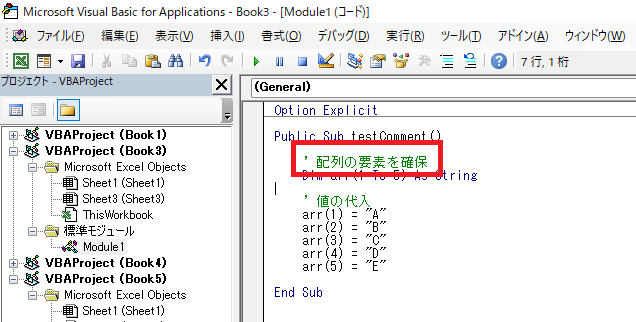
複数行を一括でコメントアウトする
次に、複数行を一括でコメントアウトする方法をご紹介します。
事前準備
まずはVBEに以下のボタンを表示させる必要があります。
以下ボタンは設定しないと表示されないため、設定手順をご紹介します。
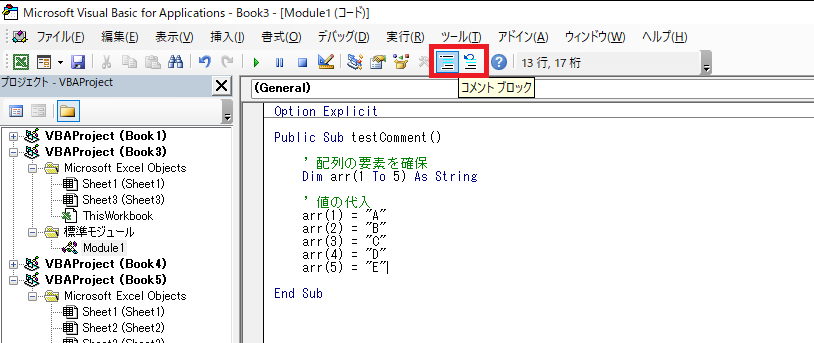
ユーザ設定の表示
以下、VBE上部(赤枠箇所)を右クリックし、[ユーザー設定]をクリックします。
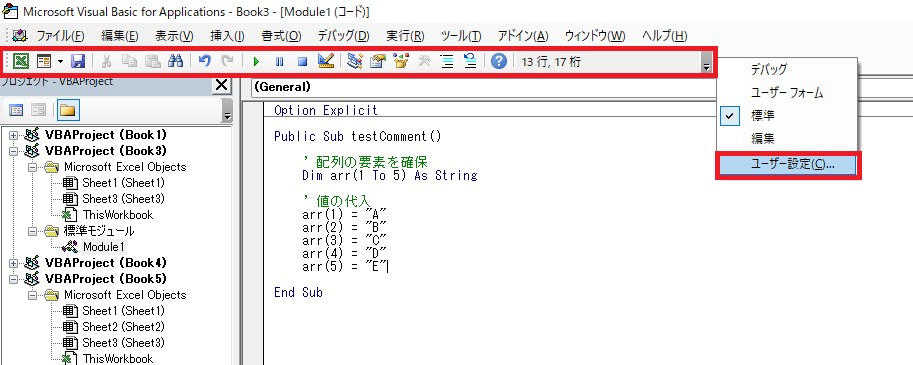
ボタンの配置
[コマンド]タブを選択後、[編集]分類を選択します。
そして、[コメントブロック]と[非コメントブロック]を探します。
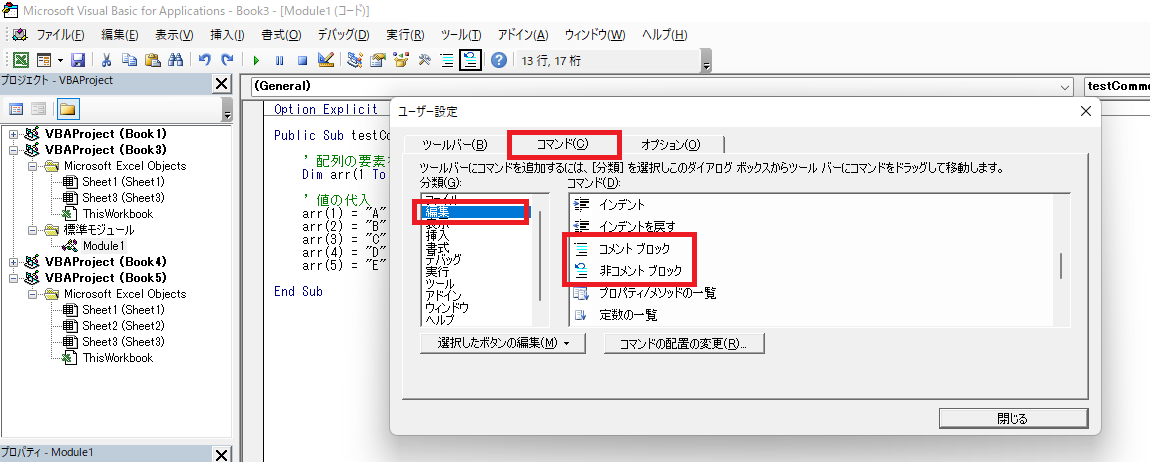
[コメントブロック]と[非コメントブロック]を、VBE上部(赤枠箇所)にドラッグ&ドロップします。
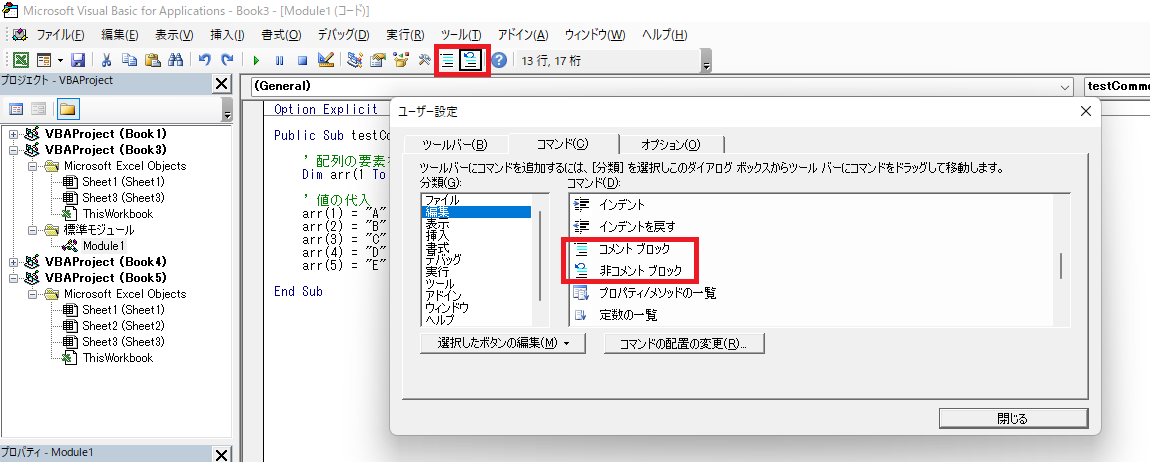
 めい
めいコメントアウトの手順
コメントアウトしたい箇所を選択し、[コメントブロック]ボタンを押下するとコメントアウトできます。
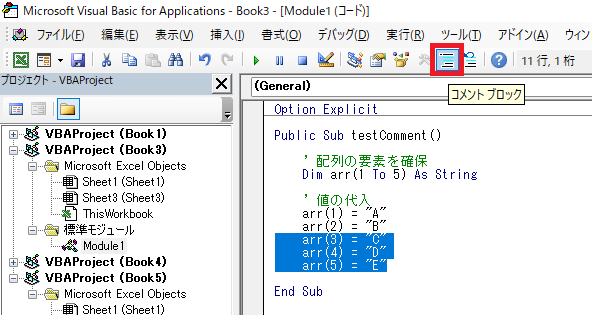
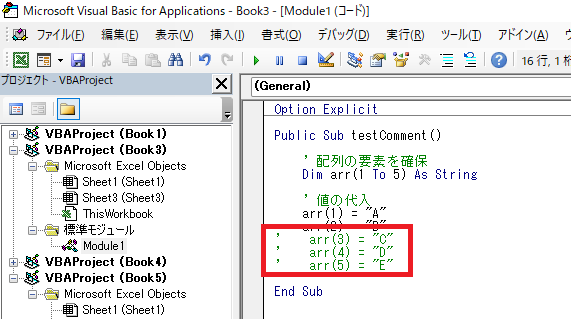
コメントアウトを解除したい場合は、解除対象の行を選択し、[非コメントブロック]ボタンを押下するとコメントアウトを解除できます。
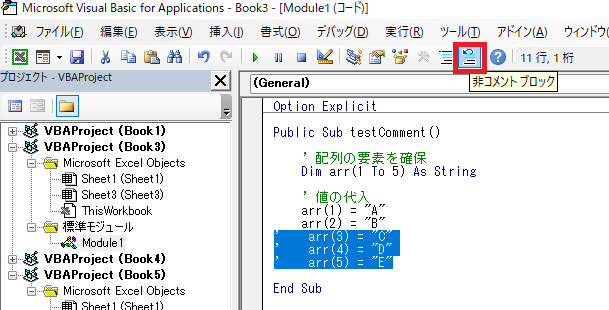
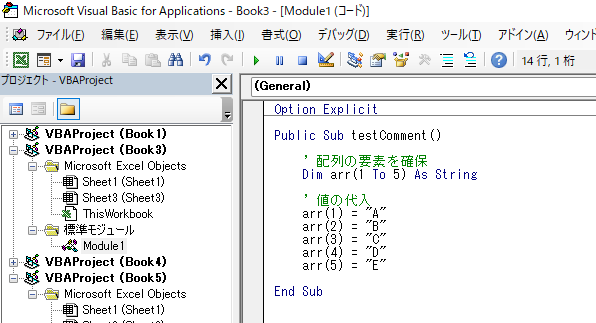
最後に
いかがでしたでしょうか。
コメント化は、デバッグ時に「削除したい行」に対して一時的に使用することも多いため、一括でコメントアウトする機会も多いと思います。
この記事が、読者さまのお力になれれば嬉しいです!










コメント